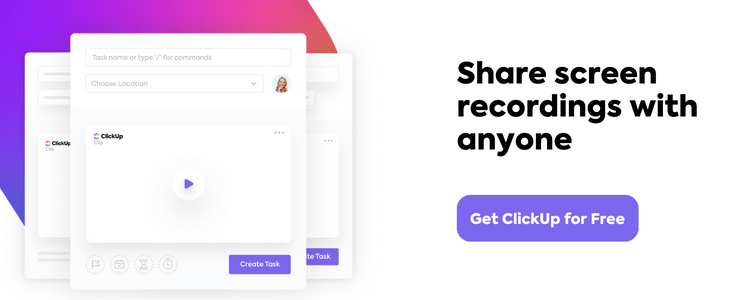대면, 원격, 하이브리드 등 다양한 팀 구조의 역동적인 지형을 탐색해 온 노련한 콘텐츠 매니저로서 저는 다음과 같은 핵심을 깨달았습니다 효율적인 커뮤니케이션 의 핵심은 단순함과 명확성에 있습니다. 이것이 바로 화면 녹화가 제 툴킷에서 절대적인 게임 체인저가 된 이유입니다.
수년 동안 저는 Loom을 비롯한 다양한 화면 녹화 도구로 일해왔지만, 대중적이긴 하지만 한계도 분명히 존재했습니다. 다행히도 기술 환경은 강력한 Loom 대체 도구로 무르익고 있으며, 제가 추천하는 12가지 도구를 여러분과 공유하게 되어 기쁩니다.
매력적인 비디오 콘텐츠를 제작하는 데 도움이 될 뿐만 아니라 다음과 같은 개선에도 기여하는 이러한 솔루션에 대해 자세히 알아봅시다 팀 협업. 이 놀라운 Loom 대안으로 화면 녹화를 최적화할 준비를 하세요!
Loom이란?
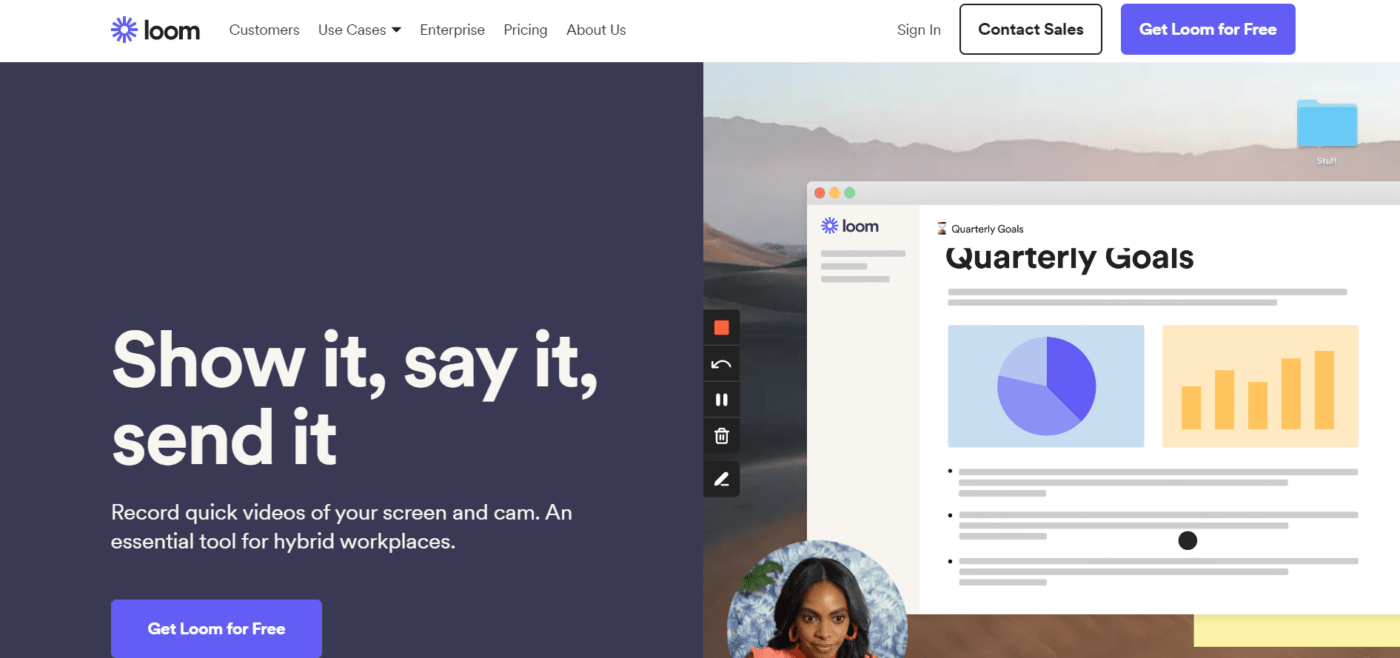
loom을 통해
Loom은 팀과 공유할 수 있는 빠른 비디오 메시지를 녹화할 수 있는 스크린 레코더입니다.
Loom Chrome 확장 프로그램을 사용하면 녹화할 수 있습니다:
- 웹사이트 투어
- 소프트웨어 튜토리얼
- 인터뷰
- 온라인 수업
- 그리고 훨씬 더
따라서 Loom은 이메일, 인스턴트 메시지, 비디오 회의 앱을 대체할 수 있는 훌륭한 대안이 될 수 있습니다.
loom의 한도 ## 제한 사항
Loom은 비디오 메시징을 위한 최고의 솔루션으로 여겨지지만, 그와는 거리가 멉니다.
그 이유는 다음과 같습니다:
- Loom 사용자 인터페이스는 그다지 직관적이지 않기 때문에 "즉석" 비디오 메시지를 탐색하고 만드는 데 어려움을 겪을 수 있습니다
- 편집 기능이 제한되어 있어 녹화된 메시지를 편집하려면 다른 앱이나 서비스에 의존해야 합니다
- 무료 버전은 사용자를 25개의 비디오로 제한하고 최대 5분의 비디오 길이만 허용합니다
2024년 최고의 Loom 대안 12가지
1. ClickUp의 Clip
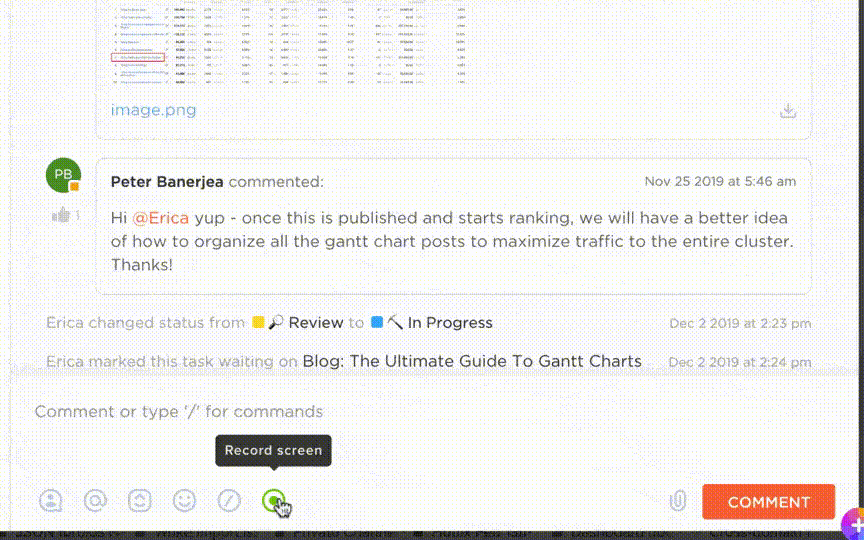
시간이 오래 걸리는 텍스트 스레드와 작별하고 다음과 같이 명확하게 인사하세요 ClickUp의 Clip !
Clip은 단순한 화면 녹화 기능을 넘어 일하는 방식을 혁신하고 기존 업무 환경 내에서 원활하게 통합됩니다. 비디오 아이콘을 클릭하기만 하면 모든 ClickUp 대화에서 손쉽게 Clip을 만들 수 있습니다. 그뿐만 아니라 모든 Clip은 AI 기반 어시스턴트인 ClickUp Brain을 통해 자동으로 트랜스크립션됩니다. 이를 통해 중요한 부분을 강조 표시하고, 비디오의 섹션 사이를 이동하고, 필요할 때마다 스니펫을 활용할 수 있습니다.
Clip 공유는 매우 간단합니다. ClickUp에 Clip을 삽입하고 공개 링크를 공유하거나 비디오 파일을 다운로드하면 매우 편리합니다. 또한 Clip을 작업으로 변환하여 아이디어를 실행 가능한 작업으로 전환할 수 있습니다. 마지막으로, 모든 클립이 클립 허브에 자동으로 저장되므로 정리 정돈이 그 어느 때보다 쉬워졌습니다. ClickUp으로 Clip으로 잠재력을 발휘하세요!

키 클립 기능
- Clip으로 대화를 변환하세요: ClickUp의 모든 대화에서 비디오 아이콘을 클릭하면 즉시 Clip을 만들 수 있습니다. 빠르고 번거로움 없이 아이디어를 전달하고 팀의 동기화를 유지할 수 있는 방법입니다.
- AI 기반 트랜스크립션 활용: ClickUp Brain은 각 Clip을 트랜스크립션하는 작업을 맡아 타임스탬프와 스니펫을 제시합니다. 더 이상 중요한 포인트를 놓칠 염려가 없습니다.
- 클릭 한 번으로 Clip 공유: 버튼을 클릭하는 것만큼이나 간편하게 Clip을 공유할 수 있습니다. ClickUp에 삽입하든, 공개 링크를 공유하든, 비디오 파일을 다운로드하든 원하는 대로 선택할 수 있습니다.
장점
- 데스크탑 창과 Chrome/Firefox 탭에서 쉽게 녹화할 수 있습니다
- 팀원들과 빠르게 비디오를 공유할 수 있습니다
- YouTube, Giphy, Google Drive, 심지어 Loom과 같은 서비스와 통합 가능
- 무료 버전은 무제한 작업 및 무제한 회원과 함께 제공됩니다
단점
- 사용자는 웹캠에서 비디오를 직접 녹화 할 수 없습니다
- 이 도구는 함께 제공되지 않습니다비디오 편집기능
Clip 가격
ClickUp 제공 다중 가격 플랜 :
- Free Forever: 무료
- 무제한: 사용자 당 월 $ 7
- Business: 사용자당 월 $12
- Enterprise: ClickUp 연락처 맞춤형 가격 책정
- ClickUp Brain은 모든 유료 플랜에서 회원당 $5에 이용할 수 있습니다
2. ScreenRec

Via ScreenRecScreenRec 는 가벼운 화면 녹화 및 스크린샷 앱으로, 꽤 많은 기능을 제공하므로 최고의 Loom 대안 중 하나입니다.
이름만 들어도 모든 것을 알 수 있지만, 실제로 기능을 제공하나요?
알아봅시다
주요 ScreenRec 기능
- 화면, 컴퓨터 및 마이크 오디오, 웹캠을 HD 또는 4K로 녹화합니다
- 간단한 주석 도구로 스크린 샷에 주석 달기
- 전 세계 누구와도 쉽게 캡처를 공유 할 수있는 자동 공유 가능 링크
장점
- 간단하면서도 현대적이고 세련된 사용자 인터페이스
- 무제한 시간 동안 녹화
- 사용하기 쉬운 자르기 기능으로 화면의 모든 부분을 캡처 할 수 있습니다
단점
- 녹화를 일시적으로 중지하는 일시 중지 버튼 없음
- 비디오 편집 기능 없음
ScreenRec 가격
ScreenRec은 평생 무료입니다.
3. Wistia

Via Wistia Wistia "Record"는 고품질 비디오를 쉽게 제작하고 공유할 수 있도록 설계된 사용자 친화적인 화면 녹화 도구입니다. Wistia 비디오 플랫폼과의 통합을 통해 사용자는 비디오 콘텐츠를 원활하게 업로드하고 더 많은 사용자에게 배포할 수 있습니다.
Wistia 주요 기능
- 간단하고 직관적인 화면 녹화 인터페이스
- 손쉬운 배포를 위한 Wistia 비디오 플랫폼과의 통합
- 팀 기반 비디오 프로젝트를 위한 협업 기능
장점
- 고급 비디오 관리를 위한 위스티아 비디오 플랫폼과의 완벽한 통합
- 빠르고 효율적인 비디오 생성을 위한 사용하기 쉬운 인터페이스
- 팀워크 및 프로젝트 공유를 용이하게 하는 협업 기능
단점
- 고급 비디오 편집 소프트웨어에 비해 제한된 편집 기능
- Wistia 플랫폼과 통합하려면 기능에 대한 전체 액세스를 위해 구독이 필요할 수 있습니다
Wistia 가격
- 무료 (최대 10개의 비디오)
- 플러스: 월 $19
- Pro: 월 $79
- 고급: 월 $319
4. 사용자 낮잠
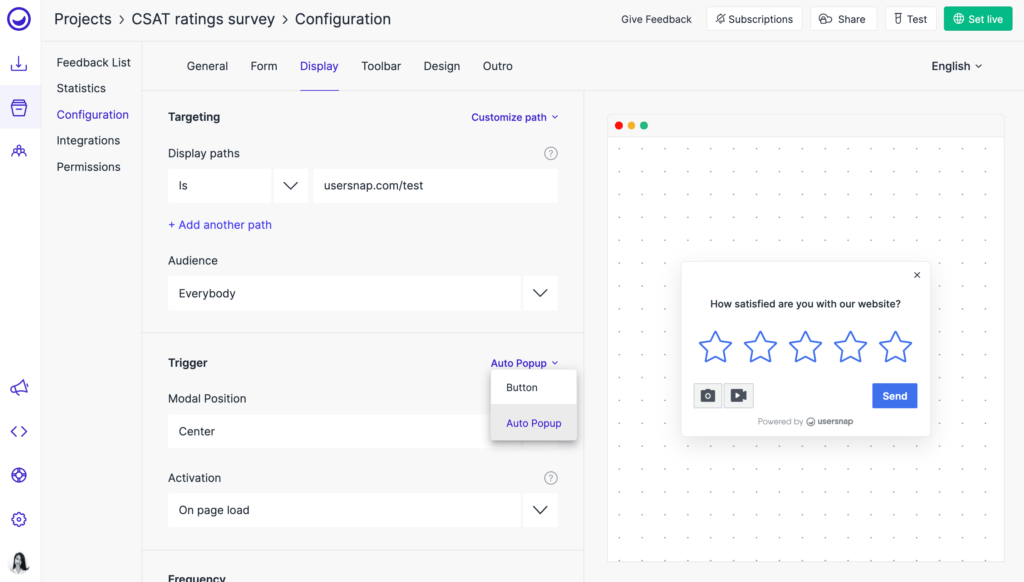
Via 사용자 낮잠 사용자 낮잠은 사용자 피드백 소프트웨어 제품을 지속적으로 개선하고 성장시켜야 하는 소프트웨어 회사를 지원합니다. 유저냅은 디지털 제품에 대한 피드백 상호작용을 강화하고 화면 녹화, 음성 피드백, 주석이 포함된 스크린샷을 통해 내부 및 외부 사용자 문제에 대한 인사이트를 수집합니다.
하지만 유저스냅의 화면 녹화 기능이 Loom과 다른 대안들만큼 빠르고 간편할까요? 😏
스냅해 봅시다!
유저스냅의 주요 기능:
- 화면 녹화 기술이 적용된 피드백 위젯: 복잡한 문제에 대해 내부 및 외부 사용자와 훨씬 쉽게 소통할 수 있습니다.
- 목표별 마이크로 설문조사: 참여도를 높이고 정확한 인사이트를 확보하여 충분한 근거를 바탕으로 의사 결정을 내릴 수 있습니다.
- 직관적인 대시보드 및 설정: 기술에 익숙하지 않은 팀도 한 곳에서 사용자 정서를 모니터링하여 시간을 절약할 수 있습니다.
- 커뮤니티 및 대화: 유저냅을 통해 피드백에 답장하거나 공개 유저냅 보드에서 공개 토론을 진행하여 사용자와 진정한 관계를 구축하세요.
장점:
- 팀이 자신감을 가지고 개선할 수 있는 증거를 지속적으로 확보할 수 있습니다.
- 고객이 자신의 목소리를 공유하고 제품 성장에 참여한다는 느낌을 받을 수 있습니다.
- 적은 노력(최대 30분 설정)으로 화면 녹화를 통해 사용자 피드백 수집을 시작할 수 있습니다.
단점:
- 고유한 화면 녹화 소프트웨어가 아니라고객 피드백 도구 화면 녹화 기능이 기본 기능으로 탑재되어 있습니다.
- 주로 SaaS 제품 팀이 내부 및 외부 피드백을 수집하는 데 사용되지만 CS, 개발 및 프로젝트 관리 팀에서도 사용할 수 있습니다.
- 사후 편집 기능은 없습니다.
사용자냅 가격
- 스타트업 플랜: 월 $69, 화면 녹화 피드백 무제한, 사용자가 피드백을 제공할 수 있는 활성 위젯 5개, 사용자 10명.
- 회사 플랜: 월 $129, 무제한 화면 녹화 피드백, 사용자가 피드백을 제공할 수 있는 15개의 활성 위젯, 15명의 사용자.
- 프리미엄 플랜: 월 $249, 무제한 화면 녹화 피드백, 사용자가 피드백을 제공할 수 있는 25개의 활성 위젯, 25명의 사용자.
- 엔터프라이즈 플랜: 월 $049, 무제한 화면 녹화 피드백, 무제한 활성 위젯, 무제한 사용자.
5. Sendspark

Via 센드스파크Sendspark 영업 팀을 위한 개인화된 비디오를 제작할 수 있는 비디오 플랫폼입니다 고객 커뮤니케이션 .
하지만 비디오 메시지에 활기를 불어넣을 수 있을까요?
센드스파크의 주요 기능
- 대규모로 개인화 된 비디오를 만드는 템플릿
- 자체 로고, 색상 테마 및 맞춤형 도메인에 대한 브랜딩 지원
- 비디오를 링크, 이메일, 텍스트 메시지 또는 웹사이트 임베드로 공유할 수 있는 기능
- 누가 비디오를 시청하는지, 시청자의 위치 및 시청자가 비디오를 얼마나 시청했는지 확인할 수있는 자세한 분석 기능
장점
- 고객 커뮤니케이션을위한 비디오에 중점을 둔 Sendspark는 가상 판매를위한 최고의 옵션 중 하나입니다
- 유사한 비디오를 많이 빠르게 생성하는 데 적합합니다 (영업 잠재 고객, 온 보딩 용),고객 성공, 지원 등)
- 빠르고 간편한 사용
단점
- Sendspark는 고객 커뮤니케이션을 위해 설계되었으므로 내부 커뮤니케이션에는 Clip과 같은 다른 비디오 플랫폼이 더 좋습니다
- 비디오 녹화는 Safari 또는 모바일 장치에서 잘 작동하지 않습니다
- 비디오 편집 없음
Sendspark 가격
Sendspark에는 4가지 요금 플랜이 있습니다:
- Free Plan: 최대 30개의 비디오를 위한 핵심 카메라 및 화면 녹화 기능이 포함되어 있습니다.
- 1:1 비디오 메시징 플랜: 사용자당 월 $12 - 맞춤형 브랜딩, 상세 분석, 영상 통화 및 무제한 비디오 포함
- 대규모 개인화 플랜: 사용자당 월 $39 - 화이트 라벨, 맞춤형 도메인, CRM 통합, 팀 및 비디오 성과를 추적할 수 있는 관리자 대시보드가 포함됩니다.
- 팀 및 관리 플랜: 129/팀/월 - 여러 브랜드를 관리할 수 있는 여러 작업 공간 포함
6. Camtasia
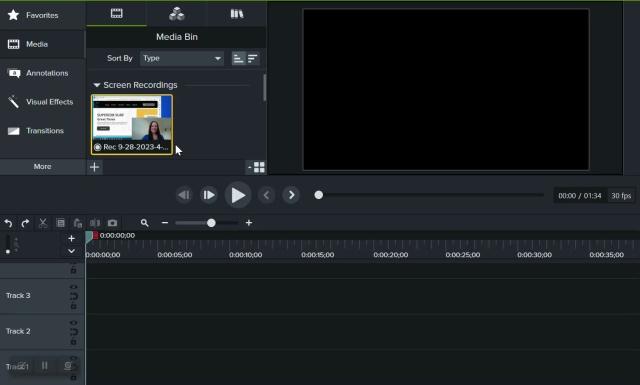
Via Camtasia 캠타시아는 화면 녹화 및입니다 비디오 편집 소프트웨어입니다 비디오 튜토리얼 및 기타 교육 콘텐츠를 제작하는 데 도움이 되도록 설계되었습니다.
이 스크린 레코더가 여러분의 가장 친한 친구가 되어줄까요?
한 번 살펴볼까요?
캠타시아 주요 기능
- 화면 녹화 옵션을 사용하면 전체 화면, 일부 또는 응용 프로그램 창만 녹화할 수 있습니다
- 사전 제작 된 비디오 템플릿으로 비디오 편집 시간 단축
- 로열티가없는 음악 및 음향 효과 라이브러리는 비디오 경험을 향상시키는 데 도움이됩니다
장점
- Camtasia는 아이콘, 음악 트랙, 모션 템플릿 등의 기능을 갖춘 훌륭한 자산 라이브러리와 함께 제공됩니다
- 이 도구를 사용하면 비디오에 퀴즈와 같은 대화 형 요소를 추가 할 수 있습니다
단점
- Camtasia에는 무료 플랜이 없으며 유사한 플랜과 비교할 때 매우 비쌉니다화면 녹화 도구
- 이 도구를 사용하여 비디오 콘텐츠를 만들려면 많은 교육이 필요합니다
- 사용자는 녹화 중 비디오와 오디오 사이의 지연을 보고합니다
캠타시아 가격
Camtasia는 네 가지 요금 플랜을 제공합니다:
- 개인 단일 라이선스 플랜 : 일회성 요금 $ 179.88
- 개인 및 소규모 팀 라이센스 플랜 : $ 299.99 일회성 요금
- Business : $ 286.85 일회성 요금
- 정부, 비영리 및 교육 팀을 위한 특별 가격 제공
여기를 확인하세요_ Camtasia 대안 !
7. VEED

Via Veed 비드는 화면과 웹캠을 녹화하여 매력적인 비디오 콘텐츠를 만들 수 있는 스크린 레코더 및 에디터입니다.
꿈에 그리던 VEED_에오를 만드는 데 도움이 될 수 있는지 자세히 살펴보세요
VEED의 주요 기능
- 분할 화면, 웹캠 삽입, 배경 스왑 등으로 비디오를 녹화 할 수있는 여러 레이아웃
- 자막 추가, 비디오 자르기, 배경 소음 제거, 비디오 효과 포함 등을위한 온라인 편집 도구
- 콘텐츠, 로고, 폰트, 색상 팔레트 등을 한곳에서 정리할 수 있는 작업 공간
장점
- 초보자와 전문가 모두 쉽게 사용할 수 있는 VEED
- 비디오 트랜스 크립 션을 사용하면 오디오를 지원하는 자막을 더 쉽게 추가 할 수 있습니다
- 비디오 커터 도구를 사용하면 GIF, MP4, MOV 및 AVI를 포함한 여러 형식의 파일을 트리밍 할 수 있습니다
단점
- VEED의 온라인 비디오 에디터는 비싸며 월 $ 15입니다
- 무료 비디오 (이 가이드를 확인하세요 ) _에 VEED 워터 마크가 나타납니다*워터마크 없는 스크린 레코더!*)
- 여러 팀원 간의 공동 작업은 "Pro" 버전에서만 지원됩니다
VEED 가격
VEED는 세 가지 요금 플랜을 제공합니다:
- Free 플랜 : 비디오 길이 10분 + 무제한 프로젝트 + 2GB 저장소 + 720p 내보내기 품질 + 자동 자막 + 등
- 기본 플랜 : $ 18 / 월 - 비디오 길이 25 분 + 무제한 프로젝트 + 5GB 저장소 + 1080p 내보내기 품질 + 자동 자막 + 채팅 지원 + 등
- Pro 플랜 : $ 30 / 월 - 비디오 길이 2 시간 + 무제한 프로젝트 + 20GB 저장소 + 4K 내보내기 품질 + 자동 자막 + 자막 번역 + 채팅 지원 + 브랜드 키트 + 등
- 비즈니스 플랜 : $ 59 / 월 - 영상 통화 + 50GB 저장소 + AI 아바타 240 분 + 비디오 분석
8. Vidyard

Via VidyardVidyard는 화면 녹화 플랫폼입니다 chrome 브라우저 확장 프로그램으로 제공됩니다.
하지만 다른 비디오 도구의 마당에서 돋보일 수 있을까요?
Vidyard의 주요 기능
- 이메일을 통해 비디오를 보내거나, 웹사이트에 삽입하거나, Twitter, Instagram 또는 Facebook과 같은 소셜 미디어 플랫폼에서 공유할 수 있는 비디오 공유 기능
- 참여 알림 기능을 통해 누군가 비디오 메시지를 볼 때 알려주는 알림 기능
- 캡션과 메타데이터로 비디오를 자동으로 처리하여 검색에서 더 나은 순위를 매기는 비디오 최적화 기능
장점
- Vidyard는 MP4, MOV, WMV 등과 같은 여러 형식의 비디오 업로드를 지원합니다
- 사용자는 웹캠 피드를 사용하거나 사용하지 않고 전체 화면, 브라우저 탭을 녹화 할 수 있습니다
단점
- 사용자 인터페이스는 새로운 사용자에게 혼란 스러울 수 있습니다
- 월 $ 15부터 시작하는 유료 플랜으로 프리미엄 가격으로 제공됩니다
- 소프트웨어에는 제한된 편집 기능 만 포함되어 있습니다
Vidyard 가격
Vidyard는 네 가지 요금 플랜을 제공합니다:
- Free 플랜 : 무제한 녹화 + 무제한 업로드 + 이메일, 소셜 미디어 등을 통한 공유 등
- 프로 플랜 : $ 19 / 월 - 모든 "무료"기능 + 비밀번호 보호 + 비디오에 대한 답글 + 비디오에 대한 클릭 유도 문안 + 등
- 플러스 플랜 : $ 59 / 월 - 모든 "Pro"기능 + 3 명 이상의 사용자 + 맞춤형 브랜딩 + 비디오 분석 + 등
- 비즈니스 플랜 : 영업팀에 문의하기
9. ZIGHT

Via CloudApp ZIGHT, 이전의 CloudApp은 화면과 웹캠을 캡처하여 클라우드에 즉시 공유할 수 있는 화면 녹화 소프트웨어입니다.
이 스크린 레코더를 사용하면 클라우드 9에 있는 듯한 기분을 느낄 수 있을까요?
확인해 봅시다 ⛅_
CloudApp 주요 기능
- 웹캠 화면 녹화 기능을 사용하면 화면 녹화에 얼굴을 추가하여 개인화된 경험을 할 수 있습니다
- 화면 녹화에 텍스트 또는 비디오를 추가하는 주석 지원
- GIF 생성 지원
장점
- 링크 공유를 통해 비디오 메시지를 누구와도 쉽게 공유 할 수 있습니다
- 편집 기능으로 비디오를 쉽게 자르고자를 수 있습니다
단점
- "무료" 플랜은 비디오 길이를 90초로 제한합니다
- 비디오 녹화를 편집하거나 트리밍 할 수 없습니다
- 사용자 인터페이스가 직관적이지 않고 익숙해지는 데 시간이 걸립니다
CloudApp 가격
CloudApp은 4가지 요금 플랜을 제공합니다:
- 무료 플랜 : 비디오 + GIF + 주석이 달린 스크린 샷 + 최대 90 초 길이의 비디오 + 마지막 20 개 파일 액세스 + 시청자 알림
- 프로 플랜 : $ 9.95 / 월 - 모든 "무료"기능 + 무제한 녹화 + 맞춤형 브랜딩 + 무제한 파일 액세스 + 콜 투 액션 + 등
- 팀 : $ 8 / 사용자 / 월 - 모든 "Pro"기능 + 회원 관리 + 중앙 집중식 청구 + 우선 순위 지원 + 타사 통합 + 등
- Enterprise : 가격 문의 - 모든 "팀"기능 + 추가 보안, 제어 및 지원
보너스: AI Chrome 확장 프로그램 !
10. Snagit
Via TechSmith Snagit은 화면 캡처 및 녹화 소프트웨어로, 비디오를 녹화하고 설명을 추가하며 시각적 설명을 만들 수 있도록 도와줍니다.
하지만 스내그가 최고의 비디오 녹화 도구의 위치가 될 수 있을까요?
어디 보자
키 스내그 기능
- 화면을 MP4 비디오 또는 GIF로 캡처하는 화면 녹화 기능
- 화면의 전체 페이지 스크롤 스크린 샷을 찍는 파노라마 스크롤 캡처
- 비디오 위에 텍스트를 추가하거나 시각적 요소를 그리는 주석 기능
장점
- 라이브러리에 추가 된 이미지에서 텍스트를 추출 할 수 있습니다
- 텍스트를 주석으로 추가하는 기능은 비디오 콘텐츠의 선명도를 향상시키는 데 도움이됩니다
단점
- 스크린 레코더에는 기능이 너무 많기 때문에 새로운 사용자에게는 압도적 일 수 있습니다
- Snagit은 무료 플랜을 제공하지 않으며 유료 플랜은 비싸고 소규모 비즈니스에는 적합하지 않을 수 있습니다
- 사용자는 비디오를 링크로 직접 공유 할 수 없으며이를 위해 Screencast.com에 의존해야합니다
Snagit 가격
Snagit은 사용자당 $62.99의 일회성 라이선스 비용을 제공합니다.
11. Tella

Via Tella Tella는 사용자가 매력적인 비디오 콘텐츠, 튜토리얼, 프레젠테이션을 손쉽게 제작할 수 있는 강력한 화면 및 비디오 녹화 도구입니다. 직관적인 인터페이스와 고급 편집 기능을 갖춘 Tella는 전문가 수준의 비디오를 제작하고자 하는 분들에게 Loom의 훌륭한 대안이 될 수 있습니다.
Tella 주요 기능
- 사용하기 쉬운 화면 및 비디오 녹화 tool
- 세련된 비디오 제작을 위한 고급 편집 옵션
- 비디오 콘텐츠의 손쉬운 액세스 및 공유를 위한 클라우드 스토리지
장점
- 사용자 친화적 인 경험을위한 간소화 된 인터페이스
- 비디오 콘텐츠를 향상시키는 강력한 편집 기능
- 클라우드 스토리지를 통한 손쉬운 비디오 협업 및 공유 가능
단점
- 다른 도구에 비해 제한된 맞춤형 옵션
- 보다 전문화된 비디오 편집 소프트웨어에 있는 일부 고급 기능이 부족할 수 있음
Tella 가격
Tella의 무료 스타터 플랜으로 최대 10개의 비디오를 녹화하고 워터마크 없이 URL을 통해 비디오를 공유할 수 있습니다. 무제한 비디오와 워터마크 없이 비디오를 내보낼 수 있는 유료 프로 플랜은 월 $19/사용자부터 시작합니다.
12. OBS Studio
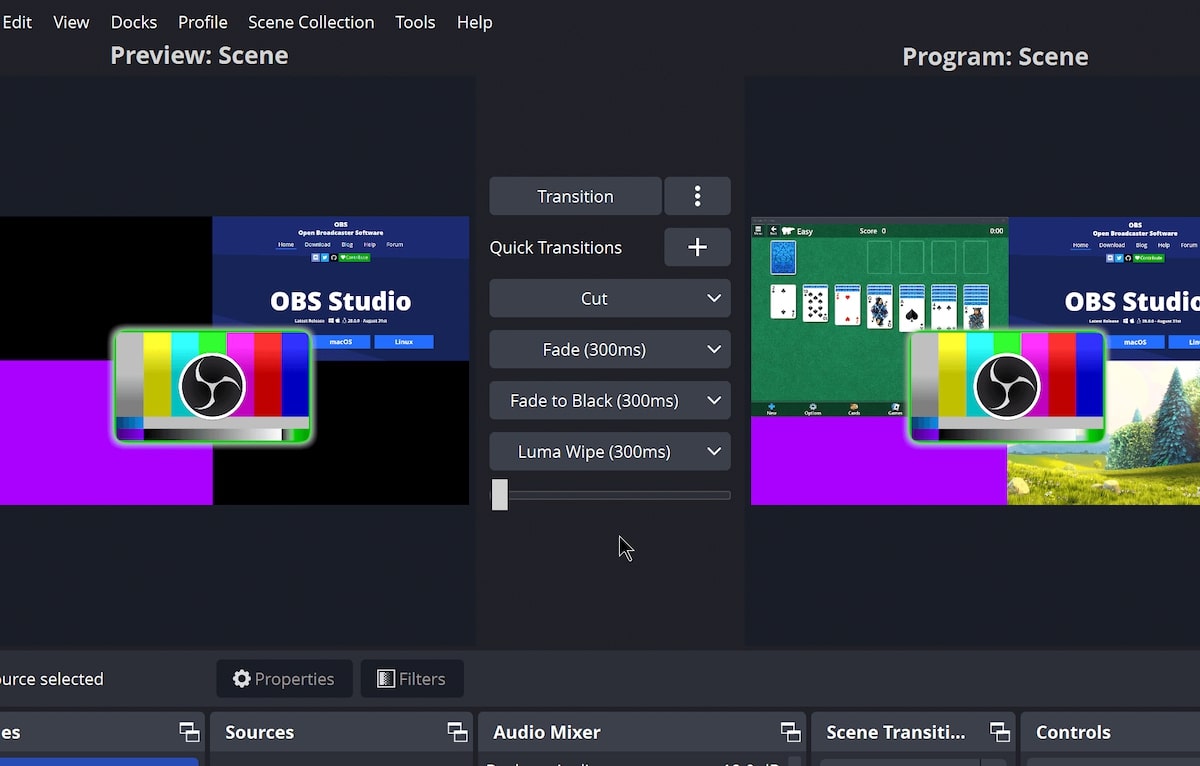
Via OBS 스튜디오 OBS Studio는 화면 녹화 및 라이브 스트리밍을 위한 인기 있는 오픈 소스 소프트웨어입니다. 다양한 맞춤형 옵션과 여러 플랫폼을 지원하는 OBS Studio는 인터랙티브 비디오 콘텐츠를 제작하려는 사용자를 위한 Loom의 다목적 대안입니다.
OBS Studio의 주요 기능
- 커뮤니티가 지원되는 오픈 소스 소프트웨어
- 유연한 화면 녹화 및 라이브 스트리밍을 위한 사용자 설정 가능
- 윈도우, 맥OS, 리눅스를 위한 멀티 플랫폼 지원
장점
- 개인화된 비디오 콘텐츠를 위한 광범위한 맞춤형 옵션
- 다양한 플랫폼 지원
- 녹화 및 동시 스트리밍 기능
- 사용자 피드백에 기반한 정기적 업데이트 및 개선
단점
- Loom과 같은 사용자 친화적 인 도구에 비해 더 가파른 학습 곡선
- 모든 기능을 효과적으로 활용하려면 높은 수준의 기술 지식이 필요합니다
OBS 스튜디오 가격
- OBS Studio는 무료 온라인 스크린 레코더입니다.
Loom 대안으로 화면 녹화 최적화하기
물론 Loom은 긴 이메일과 끝없는 영상 통화를 대체할 수 있는 영상 메시지 플랫폼입니다.
하지만 이 스크린 레코더는 사용자 친화적이지 않고 최소한의 편집 기능만 제공합니다.
그리고 무료 버전을 사용하는 경우, 비디오 녹화 기능이 매우 제한적인 플랫폼입니다.
다행히도 Clip by ClickUp과 같은 여러 Loom 대안으로 비디오 콘텐츠 등을 제작할 수 있습니다.
그리고 ClickUp을 사용하면 단순히 PC 화면을 녹화하는 것 이상의 작업을 할 수 있습니다.
팀과 공동 작업을 할 수 있습니다 작업 공간 에 접속하여 마인드 맵을 만들고, 목표를 설정하고, 반복 작업에 대한 자동화를 설정하는 등의 작업을 할 수 있습니다.
왜 안 될까요? clickUp 무료로 받기 을 사용해 화면 녹화 문제를 해결하고 싶으신가요?